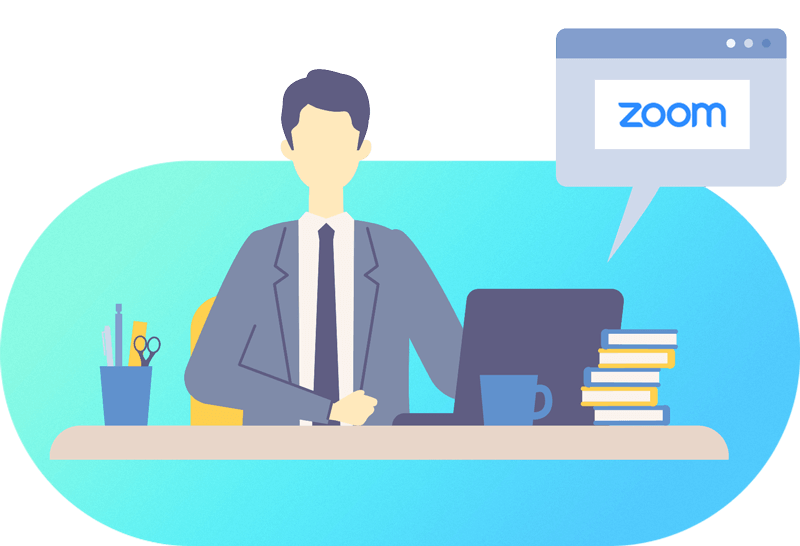
オンライン商談をZoomで行うメリットと注意点を解説
対面の商談に代わってオンライン商談を行う企業が増えています。さまざまなツールがありますが、多くの企業で利用されているWeb会議システムのZoomは、オンライン商談での利用にもおすすめです。
本記事では、オンライン商談にZoomを利用するメリットや注意点、Zoom商談の手順について詳しく解説します。
オンライン商談にZoomを利用するメリット

Zoomは無料版でもオンライン商談に必要な機能を備えています。無料で商談ができるツールは他にもありますが、その中からZoomを選ぶメリットを解説します。
データ通信量が少なく接続が安定している
Zoomは他のWeb会議システムに比べてデータ通信量が少なく、 接続が途切れにくい ことが最大のメリットです。
大事な商談の場面で映像や音声が途切れてしまうと、うまくコミュニケーションがとれず、相手に悪い印象を与えかねません。比較的接続が安定しているZoomなら、クロージングなどの重要な局面でもしっかりとコミュニケーションをとることができます。
下表は、代表的なWeb会議システムであるGoogle MeetやMicrosoft TeamsとZoomのデータ通信量を比較したものです。この表からもZoomはビデオ通話における通信量の少なさがわかります。
| サービス名 | データ通信量 (音声のみ) |
データ通信量 (ビデオ通話あり) |
| Zoom | 9.6MB/10分 | 82.3MB/10分 |
| Google Meet | 8.6MB/10分 | 162.0MB/10分 |
| Microsoft Teams | 12.6MB/10分 | 132.4MB/10分 |
知名度が高く商談相手が安心して利用してくれる
Zoomは他のWeb会議システムと比べて知名度が高く、 オンライン商談に不慣れな相手にも利用してもらいやすい ツールといえます。
オンライン商談の経験が少なかったりPCの知識に乏しかったりすると、よくわからないツールに抵抗を覚えやすいものです。Zoomであれば名前を聞いたことがある人も多く、比較的抵抗を抑えられるでしょう。
株式会社MM総研の調査によると、最も利用頻度の高いWeb会議システムはZoomであると答えた企業は60.1%であると発表されています。
知名度が高く多数の企業が利用するZoomは、他のツールに比べて安心して利用してもらえるでしょう。
接続が簡単
Zoomでは商談を行うミーティングルームに簡単に接続できます。
事前に発行したミーティングルームのURLや参加IDを共有するだけで商談に招待 でき、すぐにオンライン商談を始められます。
顧客は共有されたURLにアクセスするだけでよく、PC操作に慣れていない方も抵抗が少ないでしょう。
また、PC版のZoomではアプリをインストールしなくても、Webブラウザから直接商談に参加できます。セキュリティの問題から会社にアプリのインストールを禁止されている場合でも、この方法ならオンライン商談が可能です。
バーチャル背景を設定できる
Zoomではバーチャル背景を設定できます。
バーチャル背景機能を利用すると、オンライン商談中の背景を好きな画像や動画に差し替えられます。 テレワークで自宅から商談に参加するときでも、プライバシーが守られて安心 です。
新規顧客との商談では、QRコードを使って名刺交換ができる「オンライン名刺背景」を用意するとよいでしょう。オンライン商談は対面と違って空気感が伝わりにくい面があります。バーチャル背景を利用した名刺交換はアイスブレイクのきっかけとなり、円滑なコミュニケーションにつながります。
次の記事ではオンライン商談の背景設定方法や背景選びのポイントを解説しています。詳しく知りたい方はご覧ください。
画面共有ができる
Zoomでは 画面共有機能で相手と同じ資料を見ながら商談ができます 。
オンライン商談では、商談で使う資料を事前に相手に共有しておくことがマナーとされています。事前に共有したうえで、商談当日に同じ資料を使って説明をすると、より対面に近い形で商談を行えるでしょう。
画面共有機能の権限はルームのホストだけでなく、他の参加者にも付与できます。複数人が参加するオンライン商談であってもスムーズに資料の共有が可能です。
また、Zoomにはホワイトボード機能があり、商談中の画面に直接メモを書き込めます。資料に直接コメントできるので、相手との情報共有や整理がしやすくなるでしょう。
録画機能で社内に情報共有ができる
Zoomでは 商談を録画できる機能 が備わっています。
映像だけではなく、画面共有やチャットの内容も同時に記録されます。録画した商談の映像を部署内で共有すれば、メンバー間で進捗や情報をすぐに確認できます。また、社内教育にも利用しやすく、営業成績の良いメンバーの商談映像からオンライン商談のノウハウを学べるのもメリットです。
無料プランでは録画した動画はローカル上に保存されますが、有料プランではクラウド上に保存できるため、ローカル上に保存する必要がありません。パスワード付きのURLで動画を共有すれば安全性が高まります。
Zoomを使用したオンライン商談の注意点

Zoomを使ったオンライン商談で注意すべき点は以下の3点です。
- 事前のメッセージが送信できない
- 無料プランは機能制限がある
- セキュリティ面に不安がある
それぞれ解説します。
事前のメッセージ送信ができない
Zoomでは 商談が始まる前にメッセージやチャットを送信できません 。
Zoomは複数人がWeb会議で利用することを目的としたシステムであり、チャット機能は商談中にしか使えません。
Zoomのミーティングに必要なURLやIDを記載したメッセージは簡単に作成できます。しかし、相手にメッセージを送信するには、メールクライアントやチャットツールが別途必要なのです。また、商談日時の調整や事前の資料の共有、商談当日のリマインドの連絡なども他のツールを使わなければなりません。
自社と顧客の双方において、「Zoom以外で事前にスケジュールや資料を確認し、商談の開始時間にZoomに集まる」という流れを理解しておく必要があります。
無料プランは機能制限がある
Zoomの無料プランには機能制限があります。
ホストが無料プランの場合、3人以上の商談は40分が限度 です。40分を過ぎてもルームを再作成すれば商談を継続できます。しかし、商談が40分を超えると想定される場合、時間を気にせず商談を行いたい場合には、実質時間制限なく商談が可能な有料プランを検討しましょう。
有料プランで注目すべき機能に共同ホスト機能があります。この機能は、ほかの人と一緒にルームを管理する機能で、ホストの回線が切れるとすぐに別の人がホストに移行します。接続が途切れてしまう不安に悩まされず、重要な商談をスムーズに進めたいときにおすすめの機能です。
セキュリティ面に不安がある
Zoomは手軽に使えるツールである分、セキュリティには気をつけなければなりません。
Zoomで起こりうる問題として、 悪意ある第三者が無断で会議や商談に乱入する「Zoom爆弾(Zoom Bombing)」 があります。パスワードを設定していないルームには無関係の人も参加できてしまいます。ランダムに入力されたIDでも、IDが一致するとルームに侵入できるため発生する問題です。第三者の乱入を防ぐために、ルームには必ずパスワードを設定しましょう。
「待機室」の機能を使うこともセキュリティ対策として有効です。待機室を有効にすると、商談の参加者は一旦待機室に入ります。ホストが許可しない限りルームに入室できないため、関係のない第三者の参加を未然に防げます。参加者の入室を確認したら、ルームをロックするとより安全です。
Zoomでオンライン商談を行う手順
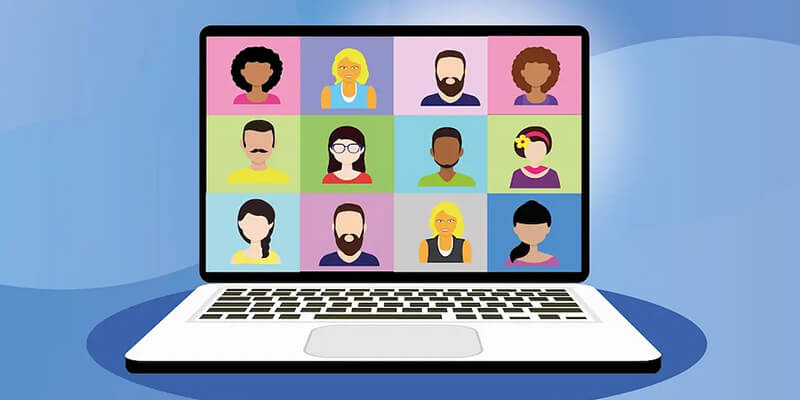
Zoomでオンライン商談をするまでの手順を解説します。ここでは顧客をZoom商談に招待する場合を想定して紹介します。
①ミーティングルームを作成する
Zoomにログインしたら、「スケジュール」を選択します。
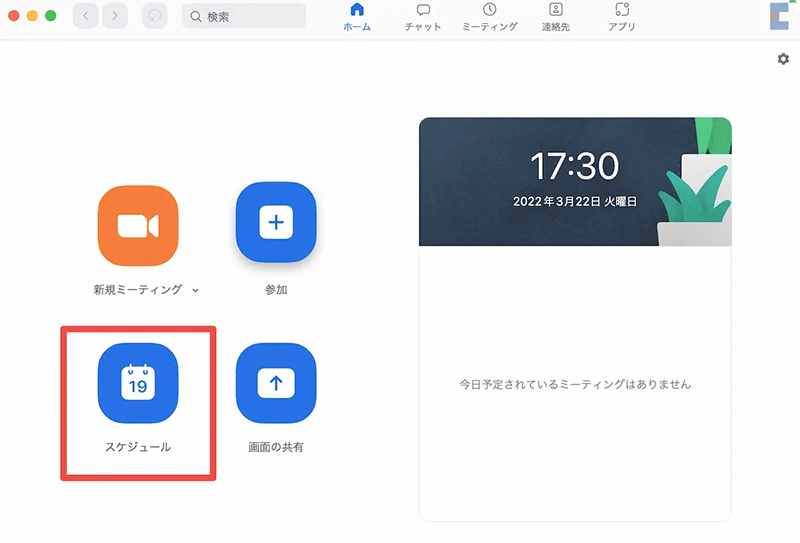
次の情報を入力して、商談に使うルームをスケジューリングします。
- トピック名
- 商談の日時
- パスコードや待機室の設定(必要であれば)
入力が完了したら、画面右下の「保存」ボタンをクリックします。
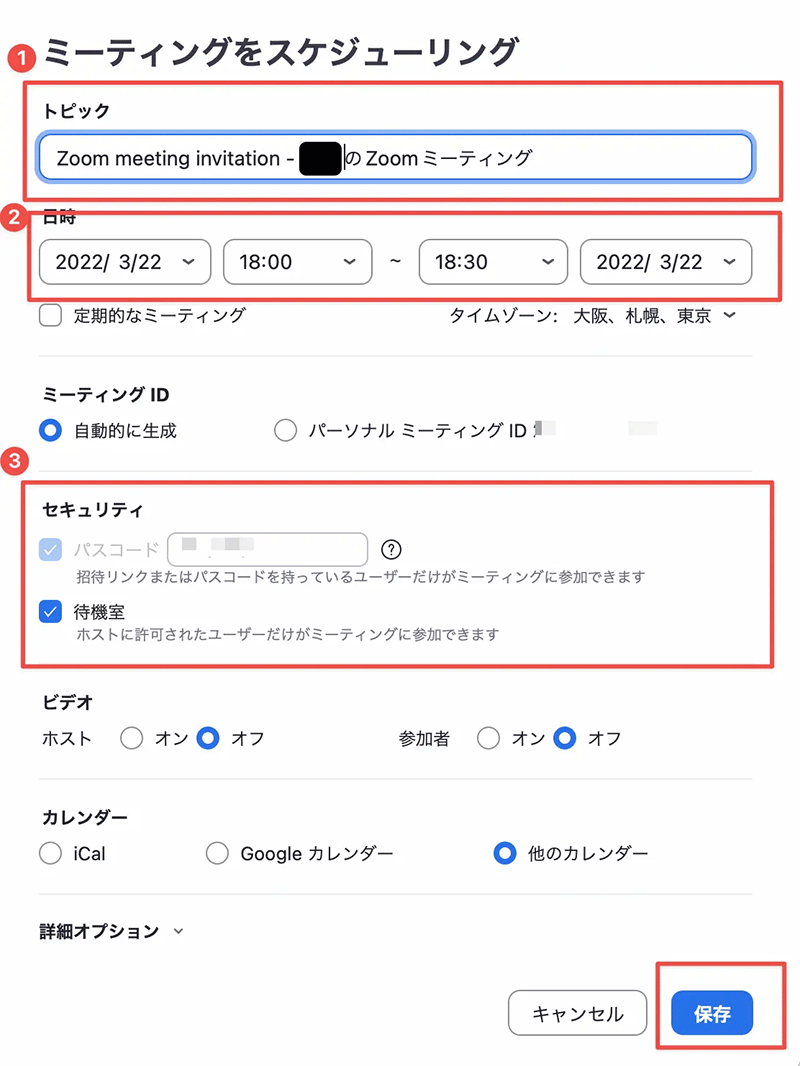
②ミーティングルームに招待する
ルームのスケジューリングが完了すると、日時やURLが記載された下記の招待メッセージが自動で表示されます。 メールやチャットツールで商談相手に連絡する場合、文章をコピーしてメッセージを送信 してください。事前の資料共有も忘れないようにしましょう。
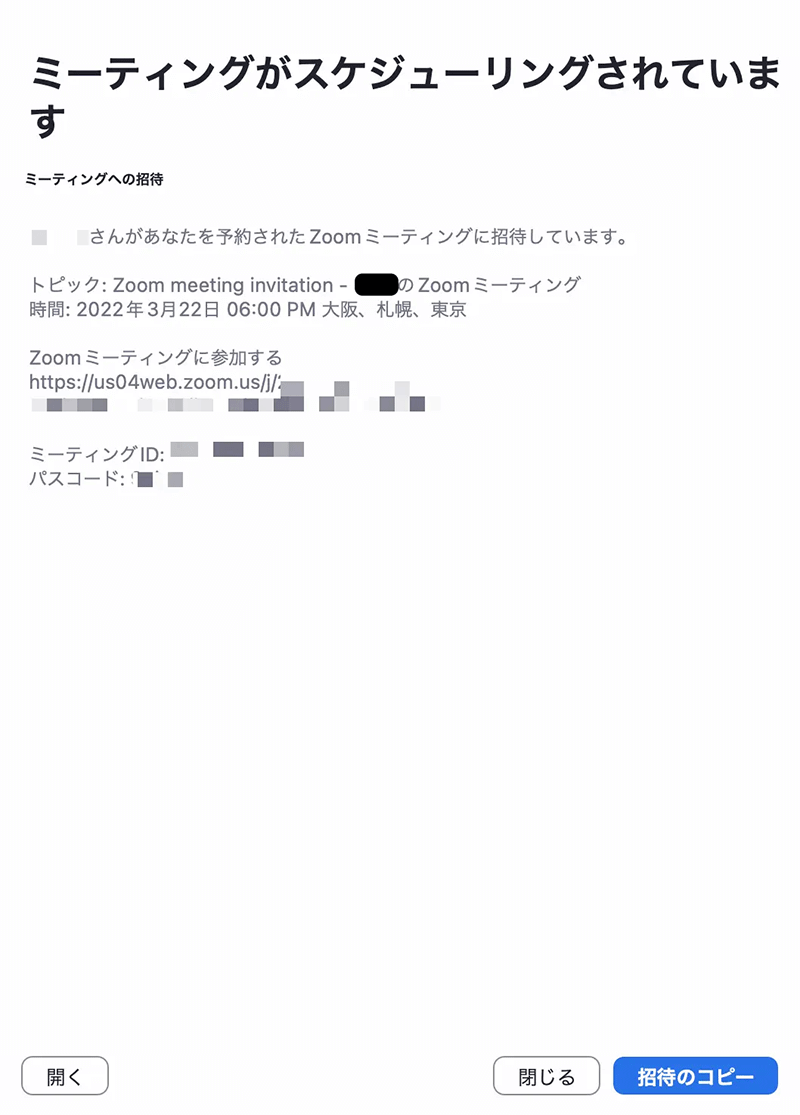
Zoomでルームを作成し、Googleカレンダーと連携させるケースも紹介しましょう。
先ほどと同様に、ルームのスケジューリングを行います。その際に 「カレンダー」の項目の「Googleカレンダー」にチェック を入れてから、「保存」ボタンをクリックします。
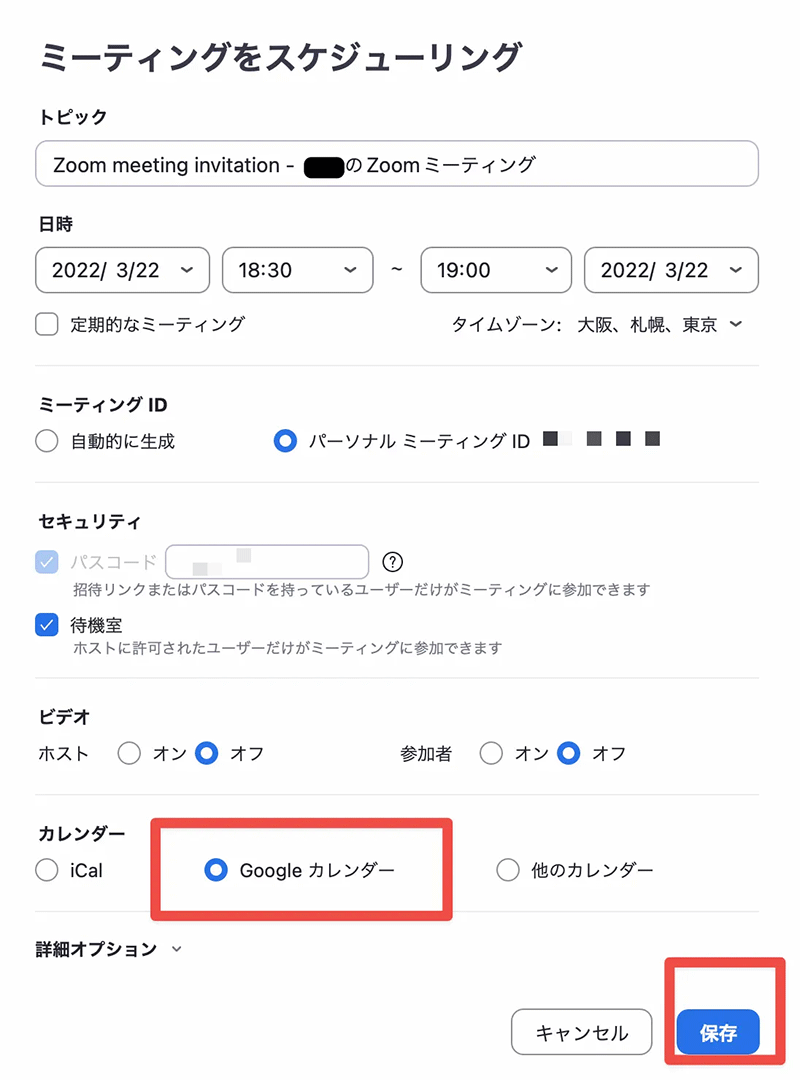
使用するGoogleアカウントの選択画面へと移動するので、表示されたアカウントから使用するアカウントを選択します。
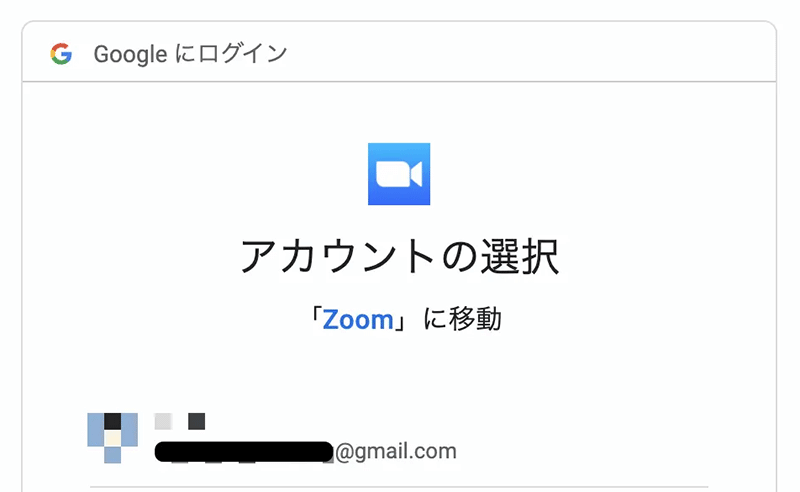
次にZoomへのアクセス権を付与する画面で、「すべてのカレンダーの予定の表示と編集」を付与する設定であることを確認して、「続行」をクリックします。
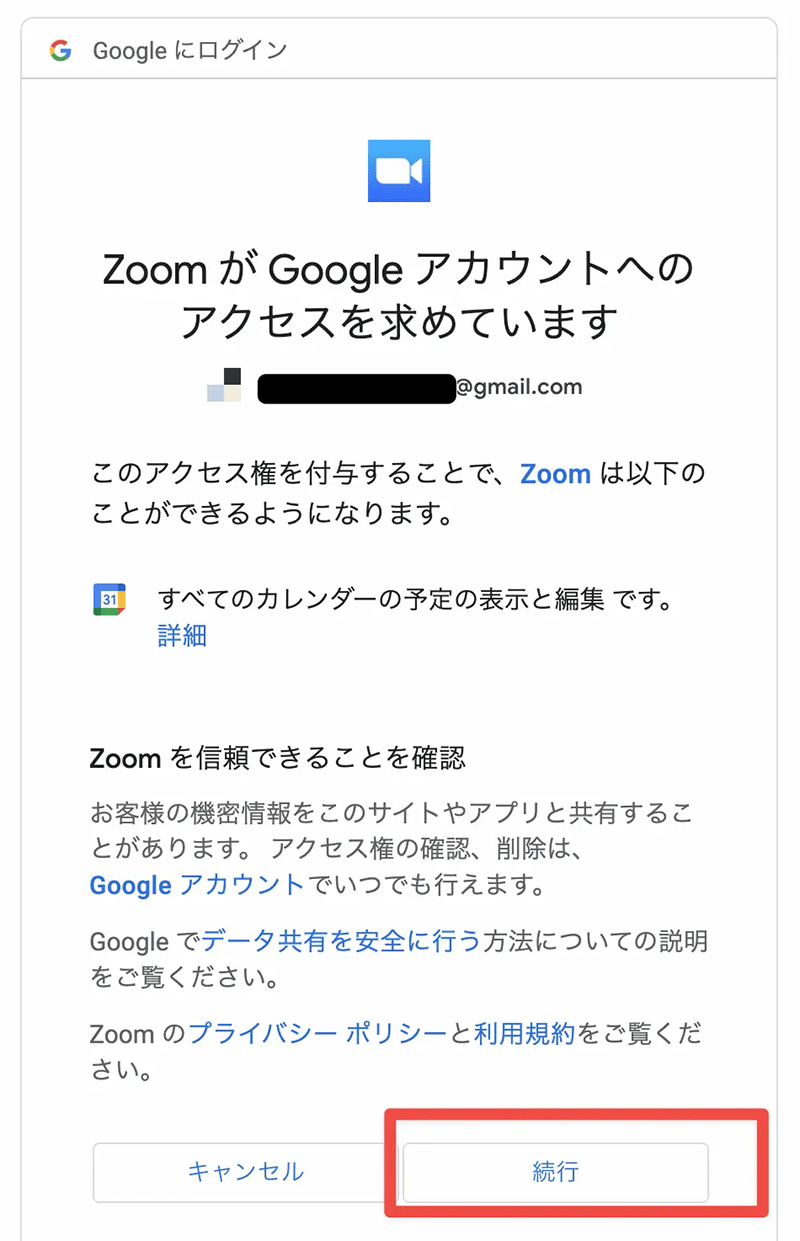
これでZoomとGoogleカレンダーの連携が完了しました。招待URLやミーティングIDなどが埋まった状態の、Googleカレンダーの入力画面が表示されます。
右側の「ゲスト」から招待する相手のメールアドレスを入力し、「保存」をクリックするとZoomへの招待メッセージが送信されます。
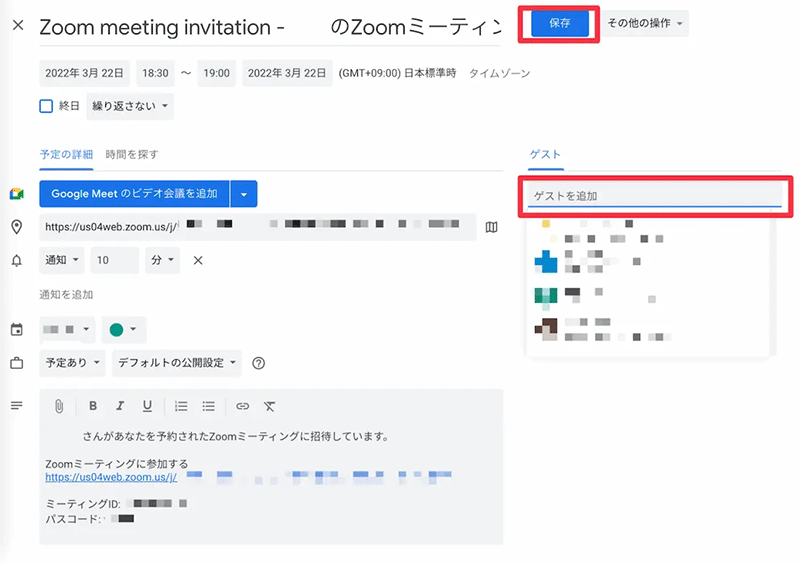
招待を受けたメンバーのGoogleカレンダーには、画像のように開催日時やURLが登録されています。商談当日はURLをクリックするだけで、簡単に商談に参加できます。
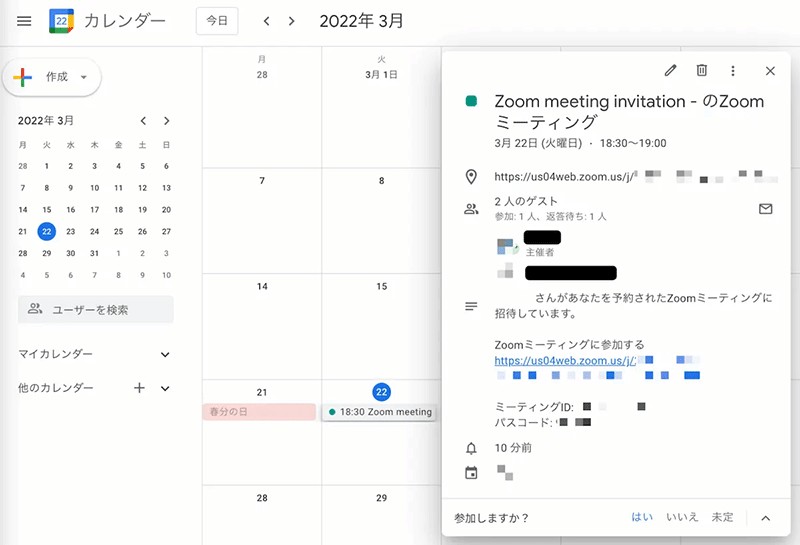
③商談を開始する
「ミーティング」から対象の商談の「開始」ボタンをクリック すると、商談を開始できます。
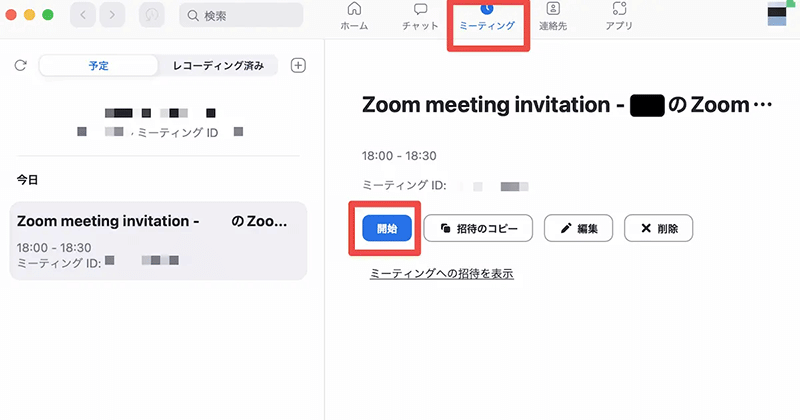
商談当日は時間に余裕を持って入室しましょう 。予定時刻の5〜10分前に入室し、カメラやマイクに問題がないかをチェックして、万全の状態で商談を迎えましょう。
まとめ|オンライン商談にZoomを使用するならVIVITLINKがおすすめ
今回はオンライン商談にZoomを利用するメリットと注意点、Zoom商談の手順を解説しました。
Zoomは無料プランでも安定したデータ通信、URLをクリックするだけですぐ商談に参加できるなど、導入しやすい商談ツールといえます。画面共有や録画機能といったオンライン商談に必要な機能も備えているので、ツール選びに迷ったらZoomを導入してみましょう。
オンライン接客管理システムのVIVIT LINK(ビビットリンク) は、今回紹介したZoomにも対応しており、簡単にオンライン商談のスケジュール調整ができます。こちらの都合のよい日時を提示して顧客に選んでもらうだけで自動的にスケジュールが調整されるので、自社、顧客双方に手間がかかりません。ZoomとあわせてVIVIT LINK(ビビットリンク)の導入も検討してみてはいかがでしょうか。
